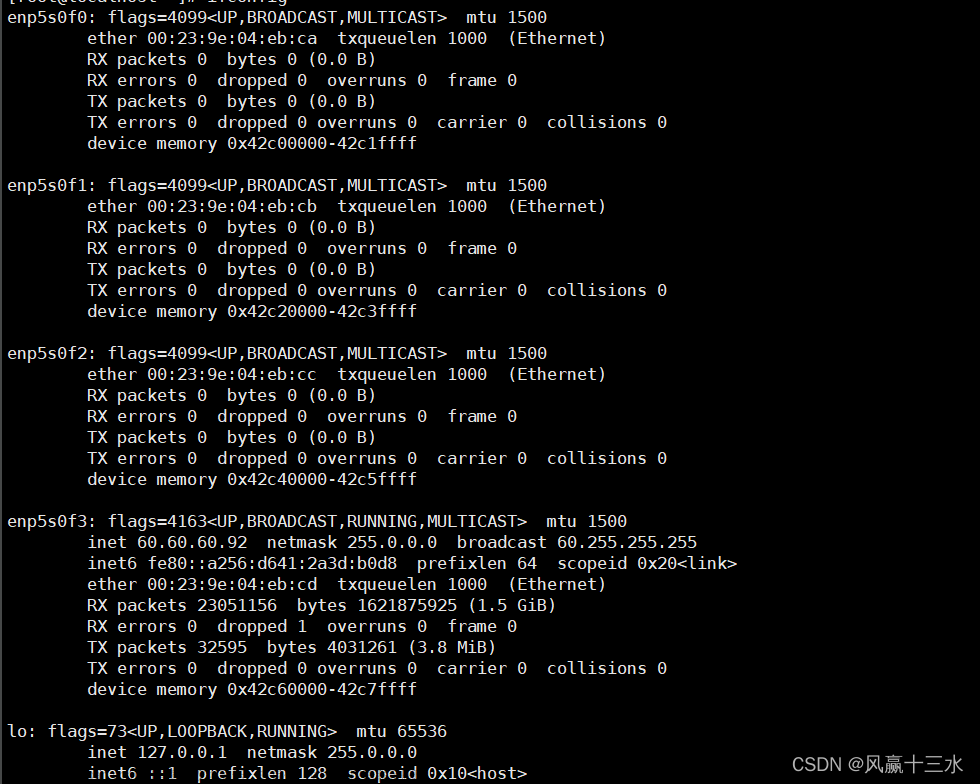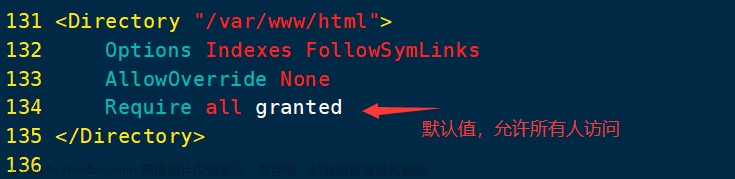目录
1.主机多Ip
1.1单网卡多ip主机配置
1.2修改default.conf
1.3server1.conf
1.3server2.conf
1.4测试文件
1.4重启测试
2.主机多端口
2.1server1.conf
2.2server2.conf
3.多域名代理
3.1server1.conf
3.2server2.conf
1.主机多Ip
1.1单网卡多ip主机配置
# 查看网络信息 1: lo: 本地 2: enp0s3:添加ip的网卡位置,名字可能不一样
# inet 192.168.1.124 虚拟机ip
[root@localhost html]# ip a
1: lo: <LOOPBACK,UP,LOWER_UP> mtu 65536 qdisc noqueue state UNKNOWN group default qlen 1000
link/loopback 00:00:00:00:00:00 brd 00:00:00:00:00:00
inet 127.0.0.1/8 scope host lo
valid_lft forever preferred_lft forever
inet6 ::1/128 scope host
valid_lft forever preferred_lft forever
2: enp0s3: <BROADCAST,MULTICAST,UP,LOWER_UP> mtu 1500 qdisc pfifo_fast state UP group default qlen 1000
link/ether 08:00:27:8a:00:a7 brd ff:ff:ff:ff:ff:ff
inet 192.168.1.124/24 brd 192.168.1.255 scope global noprefixroute dynamic enp0s3
valid_lft 988sec preferred_lft 988sec
inet6 fe80::e09e:e70e:87c8:45f2/64 scope link noprefixroute
valid_lft forever preferred_lft forever
# 对于 enp0s3 添加另外的ip/掩码,添加的ip在局域网内不能被使用的,不确定可以使用ping命令
ip a add 192.168.1.125/24 dev enp0s3
# ip a 可以看到多了一个地址
[root@localhost html]# ip a
1: lo: <LOOPBACK,UP,LOWER_UP> mtu 65536 qdisc noqueue state UNKNOWN group default qlen 1000
link/loopback 00:00:00:00:00:00 brd 00:00:00:00:00:00
inet 127.0.0.1/8 scope host lo
valid_lft forever preferred_lft forever
inet6 ::1/128 scope host
valid_lft forever preferred_lft forever
2: enp0s3: <BROADCAST,MULTICAST,UP,LOWER_UP> mtu 1500 qdisc pfifo_fast state UP group default qlen 1000
link/ether 08:00:27:8a:00:a7 brd ff:ff:ff:ff:ff:ff
inet 192.168.1.124/24 brd 192.168.1.255 scope global noprefixroute dynamic enp0s3
valid_lft 6895sec preferred_lft 6895sec
inet 192.168.1.125/24 scope global secondary enp0s3
valid_lft forever preferred_lft forever
inet6 fe80::e09e:e70e:87c8:45f2/64 scope link noprefixroute
valid_lft forever preferred_lft forever1.2修改default.conf
cd /etc/nginx/conf.d/
# 备份
cp default.conf /opt/backup/default.conf
# 重命名default名称
mv default.conf server1.conf
# 复制一份
cp server1.conf server2.conf
vi /etc/nginx/conf.d/server1.conf
vi /etc/nginx/conf.d/server2.conf1.3server1.conf
server {
listen 192.168.1.124:80;
server_name localhost;
location / {
root /opt/app/server1;
index server2.html;
}
error_page 500 502 503 504 /50x.html;
error_page 404 /404x.html;
location = /50x.html {
root /usr/share/nginx/html;
}
location = /404x.html {
root /usr/share/nginx/html;
}
}
1.3server2.conf
server {
listen 192.168.1.125:80;
server_name localhost;
location / {
root /opt/app/server2;
index server2.html;
}
error_page 500 502 503 504 /50x.html;
error_page 404 /404x.html;
location = /50x.html {
root /usr/share/nginx/html;
}
location = /404x.html {
root /usr/share/nginx/html;
}
}1.4测试文件
mkdir /opt/app/server1
vi /opt/app/server1/server1.html<!DOCTYPE html>
<html>
<head>
<title>Welcome to nginx!</title>
<style>
html { color-scheme: light dark; }
body { width: 35em; margin: 0 auto;
font-family: Tahoma, Verdana, Arial, sans-serif; }
</style>
</head>
<body>
<h1>service1</h1>
</body>
</html>
mkdir /opt/app/server2
vi /opt/app/server2/server2.html
<!DOCTYPE html>
<html>
<head>
<title>Welcome to nginx!</title>
<style>
html { color-scheme: light dark; }
body { width: 35em; margin: 0 auto;
font-family: Tahoma, Verdana, Arial, sans-serif; }
</style>
</head>
<body>
<h1>service2</h1>
</body>
</html>1.4重启测试
systemctl restart nginx.service http://192.168.1.125/ http://192.168.1.124/
2.主机多端口
# 文件在下面
vi /etc/nginx/conf.d/server1.conf
vi /etc/nginx/conf.d/server2.conf
firewall-cmd --zone=public --add-port=81/tcp --permanent
firewall-cmd --zone=public --add-port=82/tcp --permanent
firewall-cmd --reload
# 检查配置文件语法是否正确
nginx -tc /etc/nginx/nginx.conf
# 重启nginx
sudo systemctl restart nginx.service
http://192.168.1.124:81
http://192.168.1.124:82
# 查看再用的端口
ss -luntp
cp LISTEN 0 128 *:81 *:* users:(("nginx",pid=1700,fd=6),("nginx",pid=1699,fd=6))
tcp LISTEN 0 128 *:82 
2.1server1.conf
server {
listen 81;
server_name localhost;
location / {
root /opt/app/server1;
index server2.html;
}
error_page 500 502 503 504 /50x.html;
error_page 404 /404x.html;
location = /50x.html {
root /usr/share/nginx/html;
}
location = /404x.html {
root /usr/share/nginx/html;
}
}
2.2server2.conf
server {
listen 82;
server_name localhost;
location / {
root /opt/app/server2;
index server2.html;
}
error_page 500 502 503 504 /50x.html;
error_page 404 /404x.html;
location = /50x.html {
root /usr/share/nginx/html;
}
location = /404x.html {
root /usr/share/nginx/html;
}
}3.多域名代理
# 修改主机host文件
192.168.1.124 1.nginx.cn
192.168.1.124 2.nginx.cn
# Win+R->C:\windows\System32\drivers\etc
# 记事本管理员权限,编辑hosts文件粘贴在最下面即可,或者复制到桌面然后在复制进去即可
# 文件在下面
vi /etc/nginx/conf.d/server1.conf
vi /etc/nginx/conf.d/server2.conf
# 检查配置文件语法是否正确
[root@localhost ~]# nginx -tc /etc/nginx/nginx.conf
nginx: the configuration file /etc/nginx/nginx.conf syntax is ok
nginx: configuration file /etc/nginx/nginx.conf test is successful
# 重启nginx
sudo systemctl restart nginx.service
1.nginx.cn
2.nginx.cn 文章来源:https://www.toymoban.com/news/detail-412157.html
文章来源:https://www.toymoban.com/news/detail-412157.html
3.1server1.conf
server {
listen 80;
server_name 1.nginx.cn;
location / {
root /opt/app/server1;
index server2.html;
}
error_page 500 502 503 504 /50x.html;
error_page 404 /404x.html;
location = /50x.html {
root /usr/share/nginx/html;
}
location = /404x.html {
root /usr/share/nginx/html;
}
}文章来源地址https://www.toymoban.com/news/detail-412157.html
3.2server2.conf
server {
listen 80;
server_name 2.nginx.cn;
location / {
root /opt/app/server2;
index server2.html;
}
error_page 500 502 503 504 /50x.html;
error_page 404 /404x.html;
location = /50x.html {
root /usr/share/nginx/html;
}
location = /404x.html {
root /usr/share/nginx/html;
}
}到了这里,关于nginx-代理多个服务的文章就介绍完了。如果您还想了解更多内容,请在右上角搜索TOY模板网以前的文章或继续浏览下面的相关文章,希望大家以后多多支持TOY模板网!







![nacos注册服务时网卡ip有误导致[网关异常处理]finishConnect(..) failed: 没有到主机的路由:](https://imgs.yssmx.com/Uploads/2024/02/739958-1.png)